Вам нужен удаленный контроль и онлайн слежение за компьютером? Вы хотите видеть какие программы открывали, удаляли, устанавливали? Программа шпион VkurSe для Windows поможет смотреть запущенные программы на компьютере удаленно.

Программа удаленного слежения за компьютером VkurSe Windows позволит быть в курсе всех действий, производимых пользователем на компьютере. Также вы сможете видеть:
- какие программы запускались (время и продолжительность запуска);
- какие программы устанавливались;
- какие программы удалялись;
- заголовок открытых окон;
- значки (иконки) открытых программ;
- автоматические скриншоты (снимки монитора компьютера);
- список всех установленных программ;
- а также возможность поставить запрет на запуск определенных программ – внести в «список запрещенных приложений».
Что нужно для этого сделать
Для того, чтобы программа для удаленной слежки за компьютером работала корректно, необходимо не только ее установить, но и правильно настроить.
Шаг 1. Скачать
Скачать программу слежение за компьютером бесплатно можно на нашем сайте. Также имеется бесплатный тестовый период. В течение этого тестового периода вы сможете разобраться во всех функциях программы, которых действительно огромное количество.
Шаг 2. Установить
Установить контроль на компьютере не составит никакой сложности – установочный файл скачивается мгновенно, установка предельно простая и интуитивно понятная. Просто шаг за шагом проделываете предлагаемые шаги и нажимаете «Установить».
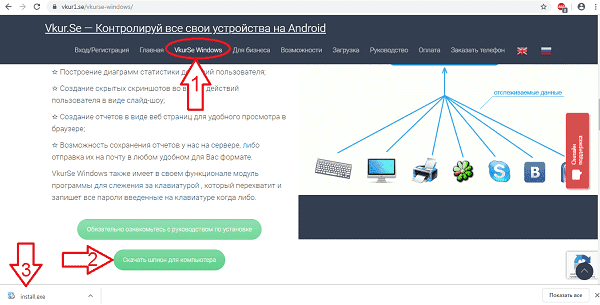
Привязать программу к своему логину не сложно. Просто зарегистрируйтесь на сайте и под своим логином/паролем привяжите нашу программу. Если уже произведена оплата, то ваш логин и пароль можно посмотреть на указанной вами электронной почте.
Шаг 3. Настроить контроль запущенных программ
Теперь о том, как правильно настроить приложение, позволяющее следить за компьютером и отслеживать все действия производимые с программным обеспечением.
Запускаем программу – Настройки – Запись логов – Окна – включить слежение за запуском/закрытием окон. По вашему желанию можно установить галочку на «Сохранять значки от программ» и «Делать снимки окна при запуске программы».
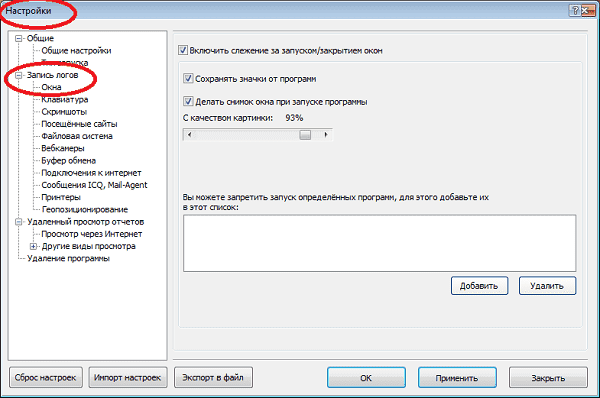
Качество скриншотов можно установить в процентном соотношении, на примере выставлено 93%.
Также можно запретить запуск определенных программ – это особенно необходимо, если вы ведете Родительский контроль за компьютером ребенка или корпоративный контроль за работой сотрудников через их рабочие компьютеры.
Для этого в пустое окно нужно прописать путь к программе и нажать «Добавить». Если больше не нужна данная программа в этом списке, тогда выделите программу (добавленную в это окно) мышкой и нажмите на «Удалить».
Шаг 4. Выбрать дату полученных данных
Для просмотра отчета, который сформировала программа удаленного слежения за компьютером, необходимо пройти во вкладку «Просмотр отчетов».
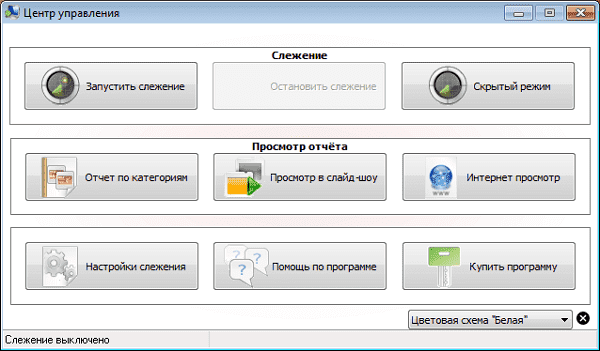
В этом окне вы будете видеть конечный результат. Можно просмотреть данные за прошедшие сутки, неделю, месяц или год. Для этого заходим в «Редактирование записей» — устанавливаем необходимый промежуток времени – Загрузить. Можно также записи удалить.
Шаг 5. Просмотр данных контроля запущенных программ
Заходим в главное меню – Отчет по категориям – Окна – выйдет таблица.
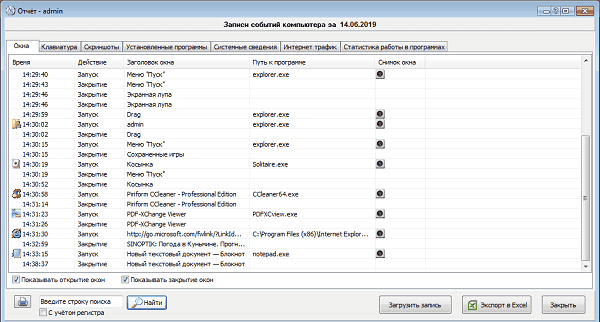
По таблице отчета контроля запущенных программ будут видны следующие данные:
Столбец 1 – значок (иконка) программы и время.
Столбец 2 – производимые действия с этой программой (запуск/ закрытие). По желанию можно отсортировать, чтобы в таблице были видны программы, которые, например, только запускали на данном компьютере.
Столбец 3 – заголовок окна.
Столбец 4 – путь расположения программы на компьютере.
Столбец 5 – скриншоты (снимки монитора компьютера).
Наш сервис также позволяет увидеть программы, которые установили в данный период на компьютере. Зайти во вкладку «Установленные программы».
Что еще может скрытая программа для слежения за компьютером VkurSe Windows
Функций настолько много, что перечислить всех простое невозможно, но самые главные и часто используемые — это:
- полный расклад всех действий (подробный список в виде таблицы, графика и диаграммы);
- слежка за экраном компьютера при помощи скриншотов;
- удаленное включение веб-камеры;
- работа на принтере – какие документы и сколько страниц распечатывали;
- возможность удаленно подключаться к рабочему столу через интернет;
- и многое другое.
Это действительно надежный контроль запущенных программ, от которого не скроется ни одно действие пользователя, а также открытое или установленное программное обеспечение.
Будьте в курсе всех действий на своем компьютере с программой удаленного слежения VkurSe Windows.
Скачать программу слежения за компьютером бесплатно и без регистрации